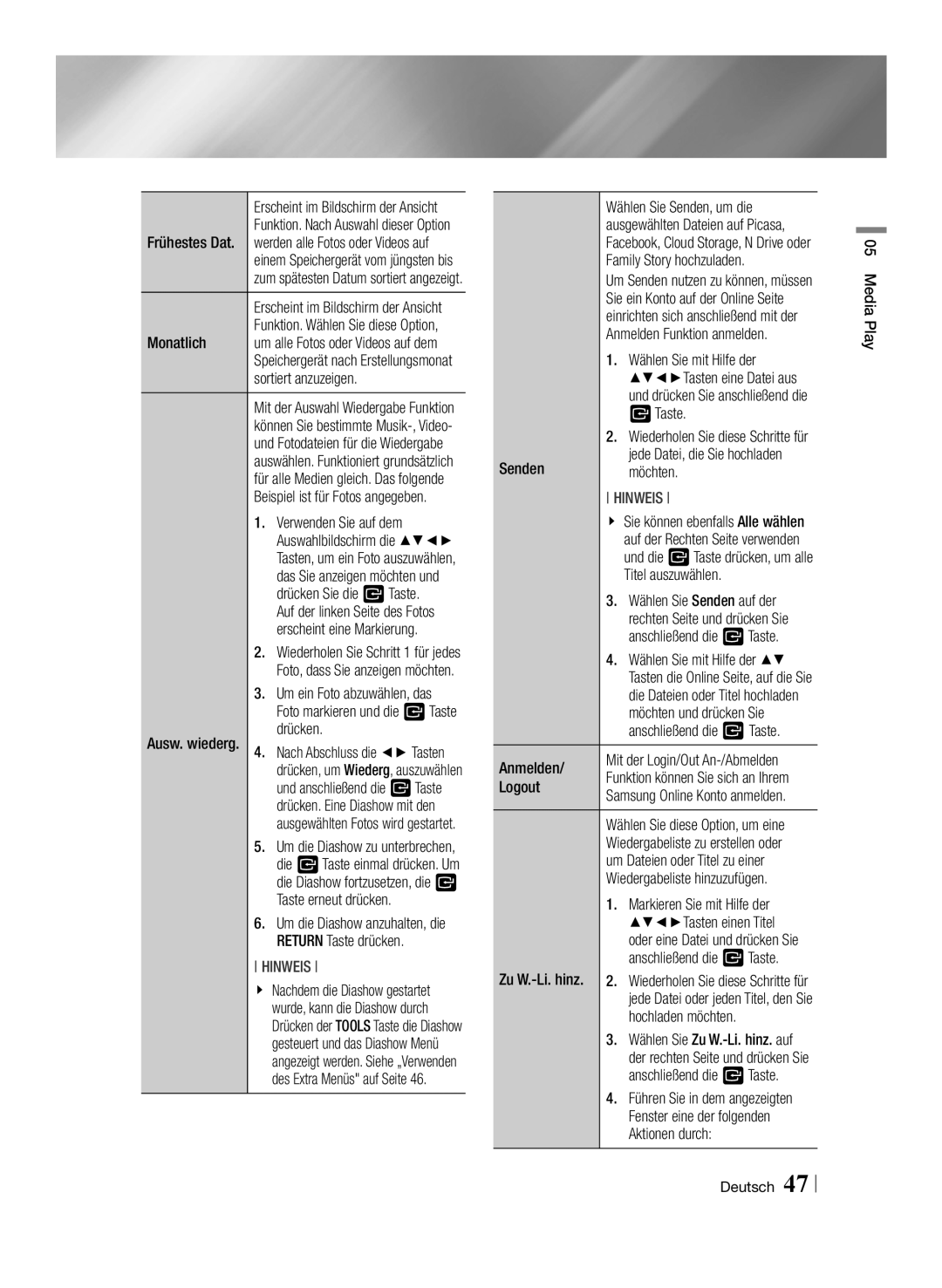Blu-rayDisc Player
Deutsch
Dieses Symbol weist auf eine „
Sicherheitsinformation
Warnung
Sicherheitsinformation Deutsch
Vorsichtsmaßnahmen
Wichtige Sicherheitshinweise
Tische, die vom Hersteller empfohlen oder
Reinigung der Disks
3D-Funktion verwenden
Umgang mit den Disks Fingerabdrücke oder Kratzer auf
Eine springende Wiedergabe
Copyright
PER USB
35 Über Download Update im Standby
Inhalt
Anschluss an ein Fernsehgerät Anschluss an ein Audiosystem
Inhalt Deutsch
Wiedergabe von selbst aufgenommenen Disks
BD-LIVE
Verwenden der AllShare Netzwerkfunktion
HD DVD DVD-RAM
Erste Schritte
Kompatible Disks und Formate
Disktypen und Inhalte, die Ihr Player wiedergeben kann
Regionalcode
VRO
Unterstützte Formate
Unterstützte Videodatei
AAC
Hinweise für den USB-Anschluss
Unterstützte Musikdatei
Wandhalterung / Gerätehalterung / Blechschraube
Zubehör
Avchd Advanced Video Codec Höchauflösung
Erste Schritte
Oberes Bedienfeld
Netzschalter USB-HOST
LAN
Unteres Bedienfeld
Hdmi OUT
Die Polarität +/- der Batterien prüfen
Fernbedienung
Übersicht der Fernbedienung
Batterien einlegen
TV Mute
TV Power
TV Fernbedienungscodes
Anschlüsse Deutsch
Anschlüsse
Anschluss an ein Fernsehgerät
Methode
Anschluss an ein Audiosystem
Dienste
Wireless Router Breitband Dienste
Kabelnetzwerk
WLAN-Netzwerk
Montagehinweise
Montage des Blu-ray Disc-Players
Hinweis
Der Home Bildschirm
Einstellungen
Ersteinstellungen konfigurieren
Exit Taste Verlassen des Menüs
Im Einstellungen Menü verwendete Fernbedienungstasten
Ausführliche Funktionsinformationen
VEnter / Richtungstasten
Einstellungen Menü Funktionen
Von Dolby TrueHD Audio auf Grundlage der
Sie, dass wenn Sie Wi-Fi Direkt verwenden, die
Mit dieser Funktion können Sie das Digital Audio
Mit dieser Funktion können Sie die
Haben
Sie diese an das Netzwerk anschließen
Player teilen oder den Player steuern kann
Hier können verschiedene BD-Live Funktionen
`` Das Menü des Players mit der Maus bedienen
Tastatur vorgenommen werden
Erscheint
Wie Sie es vom PC gewähnt sind
Bis die PIN eingegeben wurde
Die voreingestellte PIN lautet 0000. Geben Sei
Die voreingestellte PIN für den Zugriff aud die
Bitte die PIN mit Hilfe der PIN ändern Funktion
Für Ihren Player benötigen
Für weitere Informationen über die Software
Aktualisierungsfunktion siehe Aktualisieren der
Software auf den Seiten 34~36
ĞĞ Kabelnetzwerk Automatisch
Netzwerke und das Internet
Konfigurieren Ihrer Netzwerkverbindung
Kabelnetzwerk
Wpspbc
Abrufen der Werte für die Netzwerkeinstellungen
WLAN-Netzwerk
Windows
Innerhalb von 2 Minuten die Wpspbc
Wi-Fi Direkt
Wählen Sie Weiter, und drücken Sie erneut die v Taste
ĞĞ Wpspbc
Über dieses Gerät mit Hilfe einer PIN
Über das Wi-Fi Gerät
Soft-AP
Über dieses Gerät mit Hilfe von PBC
Online
AllShare Einstellungen
Aktualisieren der Software
Support
Über Disk
Über Download
Update im Standby
\\ Sie können 2D-Inhalt nicht in 3D umwandeln oder die
Media Play
3D-Konvertierung
Anpassung der 3D-Tiefe
Methode
Der AllShare Wiedergabebildschirm
Seiten 44~45
Wiedergabe von kommerziellen Audio Disks
Musik Bildschirm Steuerelemente
Schalten Sie den Player ein
Herunterladen der AllShare Software
Verwenden der AllShare Netzwerkfunktion
Starten Sie die Wiedergabe auf dem Telefon
Wiedergabe Der PC-Dateien AllShare Verbindung
Blu-ray Disc Player
Smart Phone
Disc Menu
Steuern der Videowiedergabe
Tasten auf der Fernbedienung für die Videowiedergabe
Extras Menü verwenden
Bonusview
Wiederholen von Titeln auf einer Audio CD
Steuern der Musikwiedergabe
Tasten auf der Fernbedienung für die Musikwiedergabe
Ripping
Wiedergabeliste für eine CD erstellen
Verwenden des Extras Menü, wenn eine Datei markiert ist
Anzeigen von Fotos
Erscheint eine Markierung
Monatlich
Sortiert anzuzeigen
Verwenden Sie auf dem
Auszuwählen
Fortsetzung
Entfernen
Wiedergabeliste zu löschen
Smart Hub Übersicht
Netzwerkdienste
Smart Hub verwenden
Der Webbrowser im Überblick
Verwenden des Webbrowsers
Tools Ruft das Extras Fenster auf
Gelb C Schaltet den Zeiger um
Scrollt die Seite aufwärts/abwärts
Übereinstimmungs- und Kompatibilitätshinweis
Anhang
Anhang Deutsch
Netzwerkdienst Haftungsausschluss
DivX
Lizenz
Empfehlung Nur EU
PCM-Downsampling
Zusätzliche Informationen
Hinweis
Einstellungen 3D-Einstell
Schreibgeschwindigkeit von 4 MB/Sek. oder mehr empfohlen
BD-Datenmanagement
USB-Gerät während der Wiedergabe entfernt wird
Einstellungen
1080i
Setup
Auflösung nach Art des Inhalts
Ausgang
Encoded
Auswahl des Digitalausgangs
Ray Disc
Bitstream
Problem Lösung
Problembehebung
Reinigen Sie die Disk
Nochmals
Samsung-Kundendienst in Ihrer Nähe
Das Bild rauscht oder ist verzerrt
Reparaturen
WPA2-PSK TKIP/AES
Technische Daten
WEP OPEN/SHARED
WPA-PSK TKIP/AES
Europäische Garantiekarte
@ Garantiebedingungen
Web Site
Korrekte Entsorgung der Batterien dieses Produkts
Korrekte Entsorgung von Altgeräten Elektroschrott
Area
Lecteur de disque Blu-ray
Avertissement
Consignes de sécurité
Consignes de sécurité Français
Précautions
Consignes de sécurité importantes
Stockez-le verticalement
Rangement et gestion des disques
Précautions de manipulation
Utilisation de la fonction 3D
Copyright
USB
Contenus
Contenus Français
Annexes
Types de disques ne pouvant pas être lus sur ce lecteur
Mise en route
Compatibilité des disques et format du contenu
Logos des disques pouvant être lus sur ce lecteur
Code régional
Débit binaire Conteneur
Résolution
Formats pris en charge
Prise en charge des fichiers vidéo
De fichier Audio Charge
Prise en charge des fichiers musicaux
Remarques sur la connexion USB
Plage prise en
Avchd Codec vidéo avancé haute définition
Accessoires
Vérifiez que les accessoires ci-dessous sont fournis
Mise en route
Panneau supérieur
Bouton MARCHE/ARRÊT Hôte USB
Panneau inférieur
Vérifiez la polarité +/- des piles
Télécommande
Boîtier de la télécommande
Insertion des piles
Codes de commande des Téléviseurs
Branchements Français
Branchements
Connexion du lecteur à un téléviseur
Méthode
Connexion à une chaîne hi-fi
Réseau câblé
Réseau sans fil
Consignes d’installation
Installation du lecteur de disque Blu-ray
Méthode 2 Installation sur un mur
Écran daccueil
Paramètres
Procédure des paramètres initiaux
Informations détaillées sur les fonctions
Accès à lécran des paramètres
Fonctions du menu des paramètres
PCM
Permet dattribuer au lecteur un nom unique, qui
Commander ce dernier
Connexion au réseau
Et permet de spécifier, dans chaque cas, si ces
Ordinateur
Port USB situé sur le lecteur
Clavier USB sans fil relié au lecteur
Qwerty apparaît dans le navigateur Web
Dessous selon vos préférences
Moins de saisir le code PIN correspondant
`` Si vous avez oublié votre code PIN
Bouton @ situé sur le panneau supérieur
Dans certain pays
« Mise à niveau du logiciel », en pages 34~36
Demandes d’assistance portant sur le lecteur
Une connexion active à Internet
Réseau câblé
Configuration de votre connexion au réseau
Réseaux et Internet
Sélectionnez le réseau souhaité, puis appuyez sur le bouton
Obtenir des valeurs de réglages du réseau
Réseau sans fil
Windows XP
Wi-Fi Direct
Wi-Fi Direct
Via le lecteur utilisant un code PIN
Via le périphérique Wi-Fi
Soft AP
Via le lecteur utilisant PBC
En ligne
Paramètres AllShare
Mise à niveau du logiciel
Par téléch
Via disque
Mise à niveau en mode veille
Fichiers vidéo et fichiers photo
Convertisseur 3D
Réglage de la fonction Profond 3D
Autres Sortie en 720p 3D Fichiers photo Sortie en 720p 3D
Méthode
Écran Lecture AllShare
Accéder à lécran Lecture AllShare
Lécran Lecture AllShare dun coup dœil
La lecture de la première piste démarre automatiquement
Commandes de lécran Musique
Cliquez sur Assistance en haut de la
Utilisation de la fonction réseau AllShare
Pour télécharger le logiciel AllShare
Lancez la lecture sur le téléphone
Connexion AllShare Fichiers de
Utilisation du menu Outils
Commande de la lecture vidéo
Boutons de la télécommande servant à la lecture vidéo
Les boutons
Le mode image
Mode Image
Servez-vous des boutons
Lecture aléatoire des pistes dun CD audio
Commande de lécoute de musique
Boutons de la télécommande servant à lécoute de musique
Répétition de pistes sur un CD audio
Français Media Play
Création dune liste de lecture à partir dun CD
Extraction
Disques
Reportez-vous aux pages 46~48
Lecture des contenus photo
Dynamique Permet daccentuer la Netteté
Photo
Login
Mensuel
Sur le bouton
Liste lect
Aj. Liste lect
Suite
Supprimer
Smart Hub dun coup dœil
Services réseau
Utilisation de Smart Hub
Le navigateur Web d’un coup d’œil
Utilisation du navigateur Web
Daffichage vers le haut ou le bas
Configuration
Services réseau Français
Permet de faire défiler la
CD et/ou lors de la fabrication des disques
Annexes
Avis de conformité et de compatibilité
Annexes Français
Clause de non responsabilité du service réseau
Protection contre la copie
Licence
Recommandation UE uniquement
BD Wise Lecteurs Samsung uniquement
Informations complémentaires
Remarque
Paramètres Paramètres 3D
Paramètres Sont pris en charge
Connexion internet BD-Live Quest-ce quun certificat valide?
Gestion données BD
Périphérique USB en cours dexécution
Sortie
Résolution selon le type de contenus
Sur disque
Sélection des sorties numériques
Optique
Sur DVD
Dépannage
Problème Solution
Écran de sortie Hdmi anormal
Procédure indiquée
Agréé Samsung le plus proche
576p/480p, 720p, 1080i et 1080p
Réparation
Problème Solution BD-LIVE
Sécurité
Caractéristiques techniques
Poids
Type a USB Sortie CC 500 mA maxi
Samsung Electronics France
@ Garantie
@ Conditions DE Garantie
Contact Centre
Elimination des batteries de ce produit
Lettore Blu-ray
Lesioni personali
Informazioni sulla sicurezza
Avvertenza
Importanti relative al prodotto
Informazioni sulla sicurezza Italiano
Precauzioni
Informazioni importanti sulla sicurezza
Pulizia dei dischi
Conservazione e manipolazione dei dischi
Precauzioni per la manipolazione
Utilizzo della funzione 3D
Non utilizzare la funzione 3D o gli occhiali
Tipi di dischi e contenuti riproducibili
Indice
Compatibilità dei dischi e dei formati
Indice Italiano
Utilizzo di Smart Hub Smart Hub in breve Uso del browser Web
Tipi di dischi non riproducibili dal lettore
Guida introduttiva
Compatibilità dei dischi e dei formati
Tipi di dischi e contenuti riproducibili
Loghi dei dischi riproducibili dal lettore
Codice regionale
Frequenza
Formati supportati
File video supportati
Risoluzione
Frequenze di
File musicali supportati
Avchd Advanced Video Codec High Definition
Accessori
Guida introduttiva
Pannello superiore
Tasto DI Accensione Host USB
Pannello inferiore
Descrizione del telecomando
Telecomando
Desiderato
Codici di comando del Televisore
Televisore
Esterna collegata alla TV
Connessioni Italiano
Connessioni
Collegamento a un televisore
Metodo
Collegamento a un sistema audio
Rete via cavo
Rete wireless
Collegamento a un router di rete
Precauzioni per linstallazione
Installazione del lettore di dischi Blu-ray
Nota
Applicazioni
Impostazioni
Procedura di impostazione iniziale
La schermata iniziale
Informazioni dettagliate sulle funzioni
Accesso alla schermata di impostazione
Tasti del telecomando utilizzati per il menu Impostazioni
Funzioni del menu Impostazioni
Digital e Dolby Digital Plus
Disconnettersi durante lutilizzo di Wi-Fi Direct
Digitale a pagina
Compatibile con un segnale da 96Khz
Identifica sulle reti
Si collega alla rete
Contenuti con esso
Consente di inserire un nome per il lettore che lo
`` Per utilizzare il mouse con il menu del lettore
Wireless alla porta USB del lettore
Tastiera USB wireless collegata al lettore
Modo in cui viene utilizzato sul PC
� Cambia PIN Modificare il PIN a quattro cifre
Utilizzando la funzione Cambia PIN
Specifica inserita
Selezionata
Il PIN di sicurezza predefinito è
Se attivata, consente agli agenti del Call Center
Connessione Internet
Alcuni Paesi
\\ È possibile ottenere questi valori dal provider Internet
Configurazione del collegamento alla rete
Le reti e Internet
Rete via cavo
Come ottenere i valori delle impostazioni di rete
Rete wireless
Nome dispositivo BDES7009
Impostazione del codice di sicurezza Soft AP
Attraverso il dispositivo Wi-Fi
Attraverso il lettore utilizzando PBC
Attraverso il lettore utilizzando un PIN
Aggiornamento software
Impostazioni AllShare
Selezionare Tramite USB
Tramite USB
Tramite disco
Con file scaric
Aggiornamento mod Standby
Convertitore 3D
Riproduzione multimediale
Riproduzione dei dischi video commerciali
Regolazione della profondità 3D
Accendere il lettore
Accesso alla schermata di riproduzione AllShare
La schermata di riproduzione AllShare in breve
Metodo
Riproduzione multimediale Italiano
Riproduzione dei dischi audio commerciali
Comandi della schermata Musica
44~45
Per scaricare il software AllShare
Uso della funzione di rete AllShare
Sul telefono, avviare la riproduzione
Menu
Controllo della riproduzione video
Tasti del telecomando utilizzati per la riproduzione video
Uso del menu Strumenti
Sezione
Dallora selezionata
Filmato
Tasti
Riproduzione casuale delle tracce di un CD audio
Ripetizione delle tracce di un CD audio
Il segno di spunta sulla traccia viene rimosso
Creazione di una playlist da un CD
Tools
Utilizzo del menu Strumenti con un file selezionato
Visualizzare
Mensile
Quindi premere il tasto
Segno di spunta
Playlist
Agg. a elenco
Continua
Elimina
Smart Hub in breve
Servizi di rete
Utilizzo di Smart Hub
Samsung Apps Aprire Samsung Apps per
Uso del browser Web
Il browser Web in breve
Permette di cercare informazioni in base a parole chiave
Servizi di rete Italiano
Samsung
Appendice
Avvertenza sulla compatibilità
Appendice Italiano
Protezione contro la copia
Declinazione di responsabilità per il servizio di rete
Licenza
Raccomandazioni Solo UE
Sottocampionamento PCM
Informazioni aggiuntive
Nota
Impostazioni Impostazioni 3D
Riproduzione Selezione della lingua dei sottotitoli
Gestione dei dati BD
Dispositivo USB durante la riproduzione
Scrittura di 4 MB/sec o superiore
Uscita
Configurazione
Content
Risoluzione in base al tipo di contenuti
Non elaborato
Selezione delluscita digitale
Ottica
Blu-ray
Problema Soluzione
Risoluzione dei problemi
Funzione Allshare
Caso di altri problemi
Autorizzato Samsung
576p/480p, 720p, 1080i o 1080p
Riparazioni
Sicurezza
Specifiche
Peso
Tipo a USB Uscita CC Max V 500mA
@ Condizioni DI Garanzia
Italia Italy
Corretto smaltimento delle batterie del prodotto